文章详情页
WinXP打开IE浏览器显示网页证书错误怎么办?
我们在WinXP系统的电脑中,使用IE浏览器时会弹出提示“网页证书错误”的窗口,给我们浏览网页带来诸多不便。这网页证书错误有可能是由于感染病毒或浏览器里面存在恶意插件所导致的,那要如何解决只要的问题呢?现在小编就给大家讲解一下WinXP打开IE浏览器显示网页证书错误的解决方法。
具体步骤如下:
第一步:打开IE浏览器,在菜单栏找到工具,在下拉栏里用鼠标左键点击Internet选项。
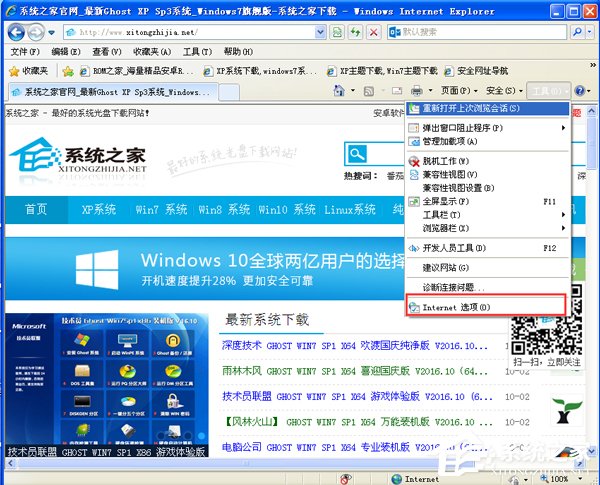
第二步:显示Internet选项,勾选退出是删除浏览历史记录,然后点击设置。
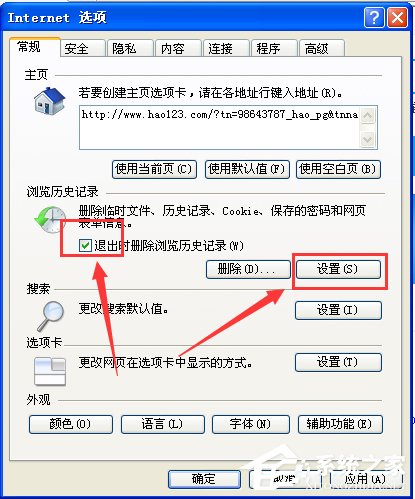
第三步:找到要使用的磁盘空间,设置成10或者10以下,然后点击确定。
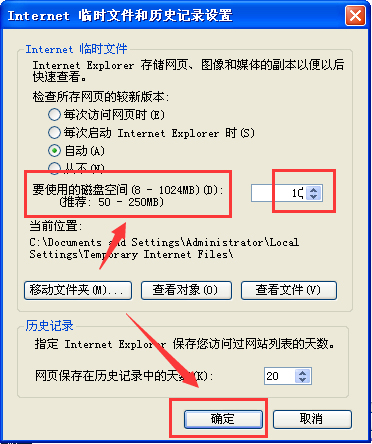
第四步:返回Inteenet选项,点击删除。
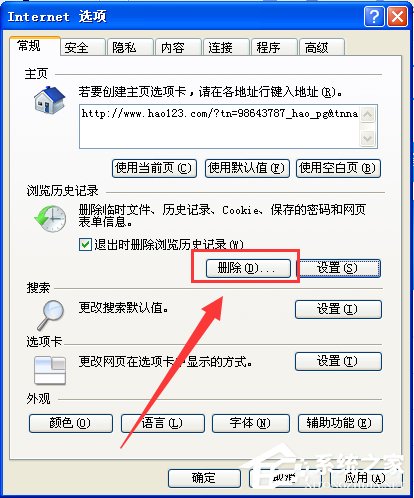
第五步:显示删除浏览的历史记录,在这里面可以选择需要删除的历史记录,在这里勾选历史记录,点击删除。
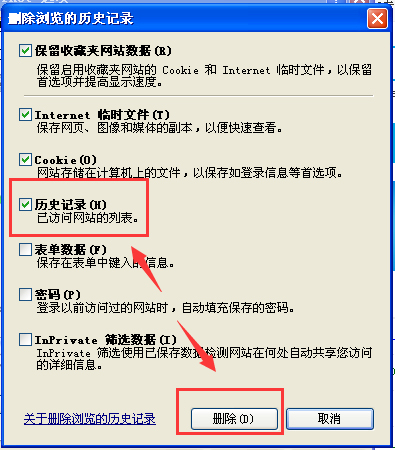
第六步:切换到安全,将Inertent设置为默认浏览器,点击默认级别,确定。
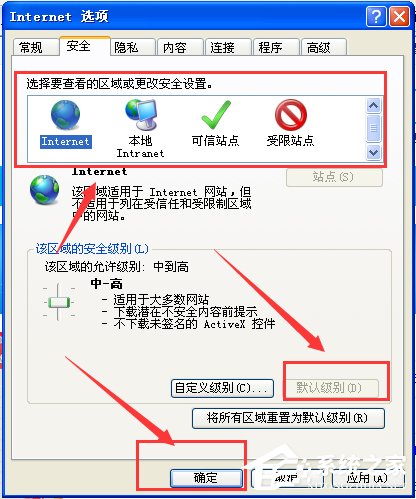
WinXP打开IE浏览器显示网页证书错误的解决方法就给各位详细介绍到这里了;你们在使用浏览器浏览网页时,也有遇到网页证书错误问题的用户,不妨按照上述的步骤去解决吧!
相关文章:
排行榜

 网公网安备
网公网安备